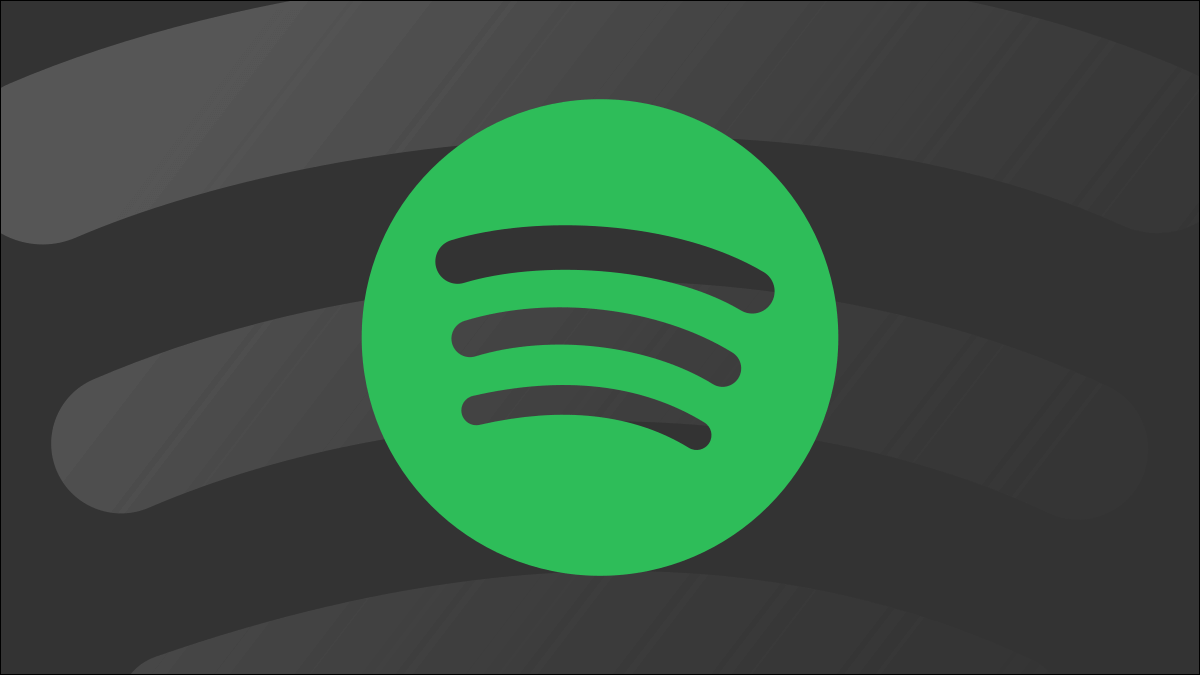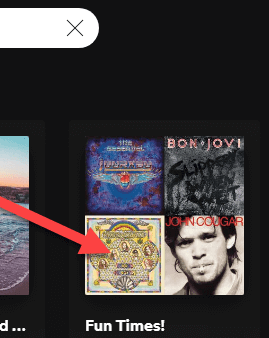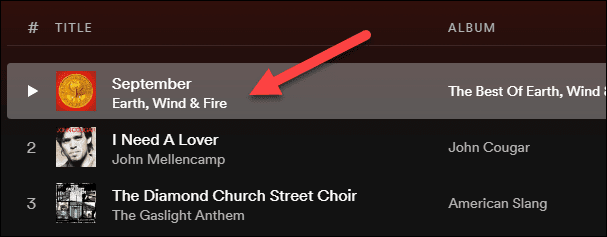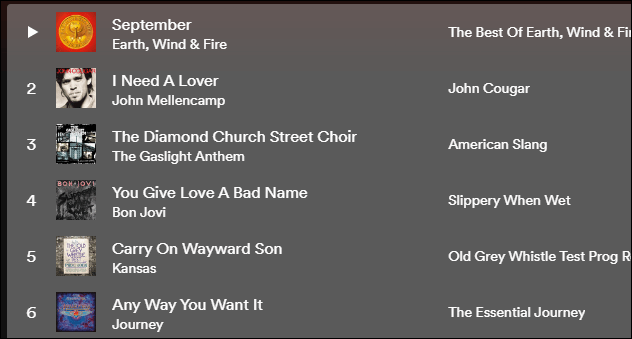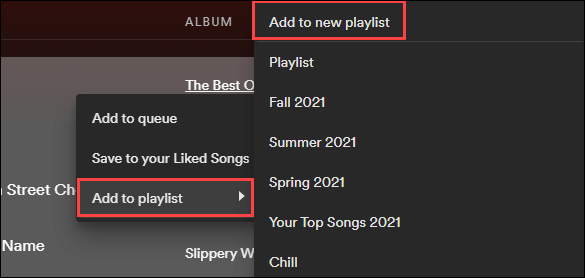Spotify 재생 목록을 복사하는 방법
Spotify에는 선택할 수 있는 많은 재생 목록이 있습니다. 마음에 드는 재생 목록을 찾았지만 변경하고 싶은 노래가 있는 경우 직접 복사하여 사용자 지정할 수 있습니다. 방법을 알려드리겠습니다.
이것은 처음부터 시작하지 않고도 사용자 지정 재생 목록을 만들 수 있는 좋은 방법입니다. 원하는 것과 가까운 미리 만들어진 재생 목록을 찾은 다음 직접 복사하여 완성할 수 있습니다.
참고: Spotify 재생 목록은 데스크톱 및 웹 앱에서만 복사할 수 있습니다. 데스크탑 앱을 사용할 것이지만 웹에서도 동일하게 보입니다.
먼저 데스크탑에서 Spotify 앱을 열거나 인터넷 그리고 복사하려는 재생 목록을 선택하십시오.
그런 다음 재생 목록의 첫 번째 노래를 눌러 강조 표시합니다.
이제 Ctrl + A(Mac의 경우 Cmd + A)를 눌러 모든 노래를 선택할 수 있습니다. Shift 키를 누른 상태에서 재생 목록의 마지막 노래를 클릭할 수도 있습니다.
추천 노래를 마우스 오른쪽 버튼으로 클릭하고 재생 목록에 추가 > 새 재생 목록에 추가를 선택합니다.
이렇게 하면 선택한 모든 노래가 포함된 재생 목록이 생성되고 기본적으로 재생 목록의 첫 번째 노래로 이름이 지정됩니다. 그런 다음 개인 재생 목록에서와 마찬가지로 제목과 표지를 변경할 수 있습니다.
이것은! 원하는 대로 노래를 제거하거나 추가하세요. 이제 이 재생 목록의 자랑스러운 소유자이므로 나만의 것으로 만드십시오!